编辑:系统城
2014-10-11 15:41:12
来源于:系统城
1. 扫描二维码随时看资讯
2. 请使用手机浏览器访问:
http://wap.xtcheng.cc/xtjc/789.html
手机查看
Word文档是用户在Win7系统下使用比较多的一个办公软件,有时候为了保护Word文档里的内容不被泄漏,很多用户会选择给Word文档进行加密,一段时间后觉得不需要再进行加密保护后,这时候该怎么为这个文档解密呢?
Win7系统下为Word文档解密的方法:
Word文档解密方法一:(以WPS为例)
1、打开一个加密文档
2、将文档另存为,会弹出“另存为”选项,我们选择右下角“加密”。如图1所示
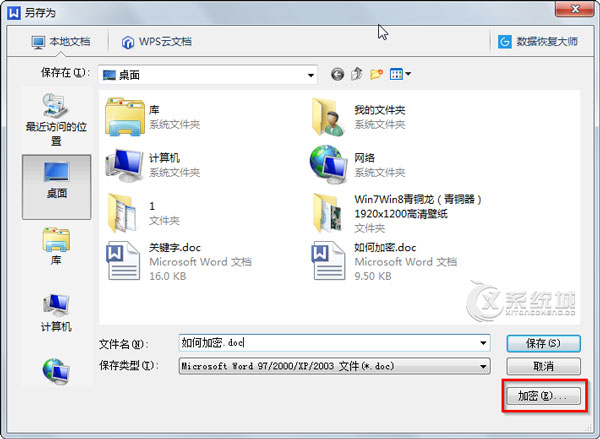
图1 另存为
3、点击“加密”后,我们在选项界面中,在“打开文件密码”和“再次输入密码”框中删掉以前设置的密码,最后按确定。如图2所示
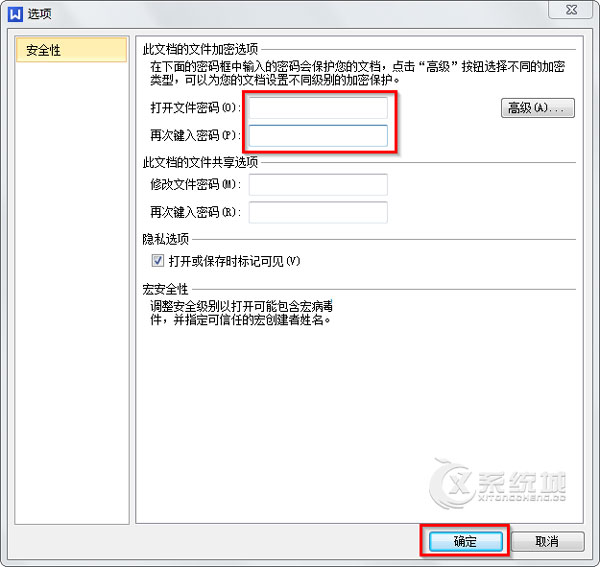
图2 删除密码
Word文档解密方法二:
1、打开一个加密文档
2、点击左上角上的“WPS文字”,我们点击“选项”,如图3所示
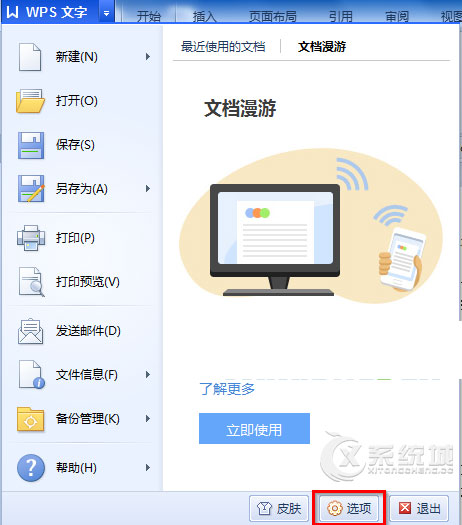
图3 选项
3、在选项界面中,点击“安全性”,在“打开文件密码”和“再次输入密码”框中删掉以前设置的密码,最后按确定。如图4所示
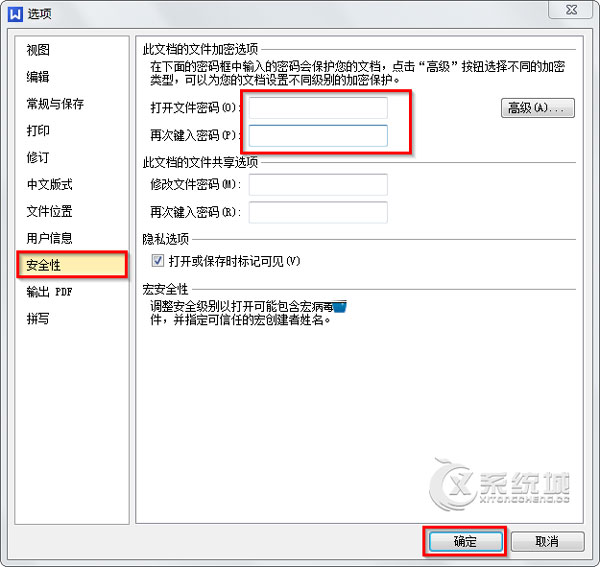
图4 删除密码
这样设置后,就可以将文档的密码去掉。
上述就是在Win7系统下替word文档解密的比较常用的两种方法,如果用户在对word文档进行加密后不知道怎么去掉密码的话,就可以来参考下这里的操作方法。

微软推出的Windows系统基本是要收费的,用户需要通过激活才能正常使用。Win8系统下,有用户查看了计算机属性,提示你的windows许可证即将过期,你需要从电脑设置中激活windows。

我们可以手动操作让软件可以开机自启动,只要找到启动项文件夹将快捷方式复制进去便可以了。阅读下文了解Win10系统设置某软件为开机启动的方法。

酷狗音乐音乐拥有海量的音乐资源,受到了很多网友的喜欢。当然,一些朋友在使用酷狗音乐的时候,也是会碰到各种各样的问题。当碰到解决不了问题的时候,我们可以联系酷狗音乐

Win10怎么合并磁盘分区?在首次安装系统时我们需要对硬盘进行分区,但是在系统正常使用时也是可以对硬盘进行合并等操作的,下面就教大家Win10怎么合并磁盘分区。